要是想用 iPhone 或 iPad 背景播放 YouTube 音樂,目前都需要訂閱 YouTube Premium 付費才能夠使用,要是想要在手機背景播放 YouTube 影片,其實 YouTube Premium 免訂閱同樣也能實現 iPhone 鎖定畫面或背景收聽 YouTube 音樂,這篇就來告訴大家如何操作,讓你省下 199 元 YouTube Premium 訂閱費用。
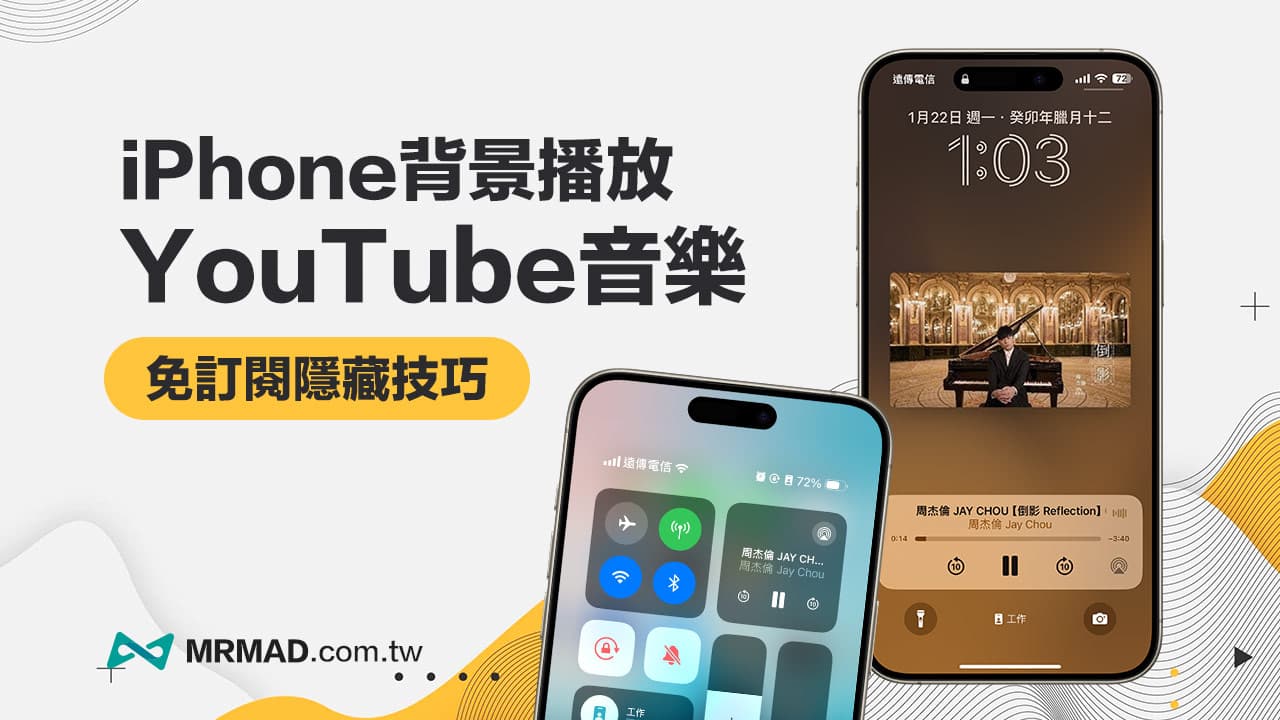
iOS 如何實現 YouTube 背景播放教學
要是不打算訂閱 YouTube Premium ,想要實現 iOS 背景播放 YouTube 影片音樂,可以利用本篇分享的手機 YouTube 背景播放小技巧輕鬆實現。
1. 先移除 iPhone 手機 YouTube App
實現手機 YouTube 背景播放主要是透過網頁版來操作,所以要先將安裝好的 YouTube App 移除(點我看iPhone刪除APP方法)。
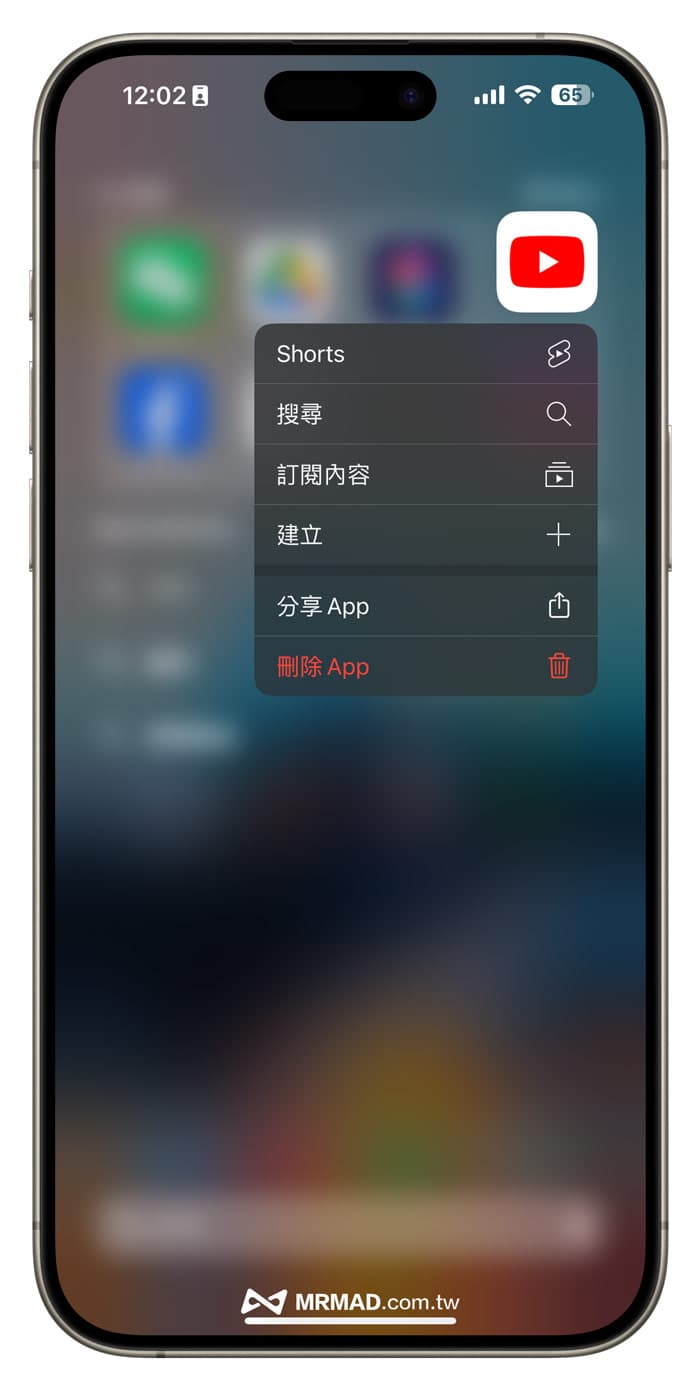
2. 切換成 YouTube 電腦版本
透過 iPhone 內建 Safari 瀏覽器 App 打開要背景播放的 YouTube 影片網址,並點選網址左側的「大小」圖示,選擇「切換為電腦版網站」。
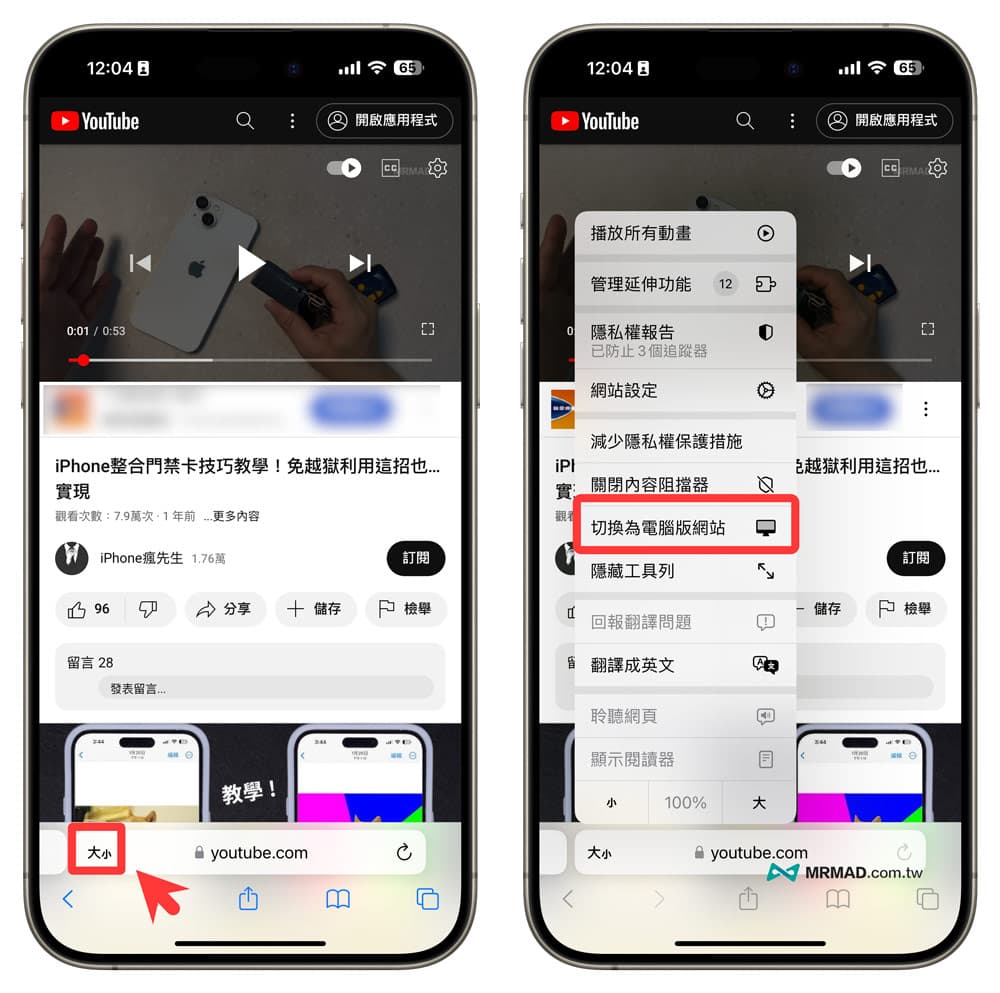
3. 進入鎖定畫面實現手機背景播放音樂
最後點擊 YouTube 影片開始播放,就可以直接按壓 iPhone 側邊電源鍵關閉螢幕畫面。
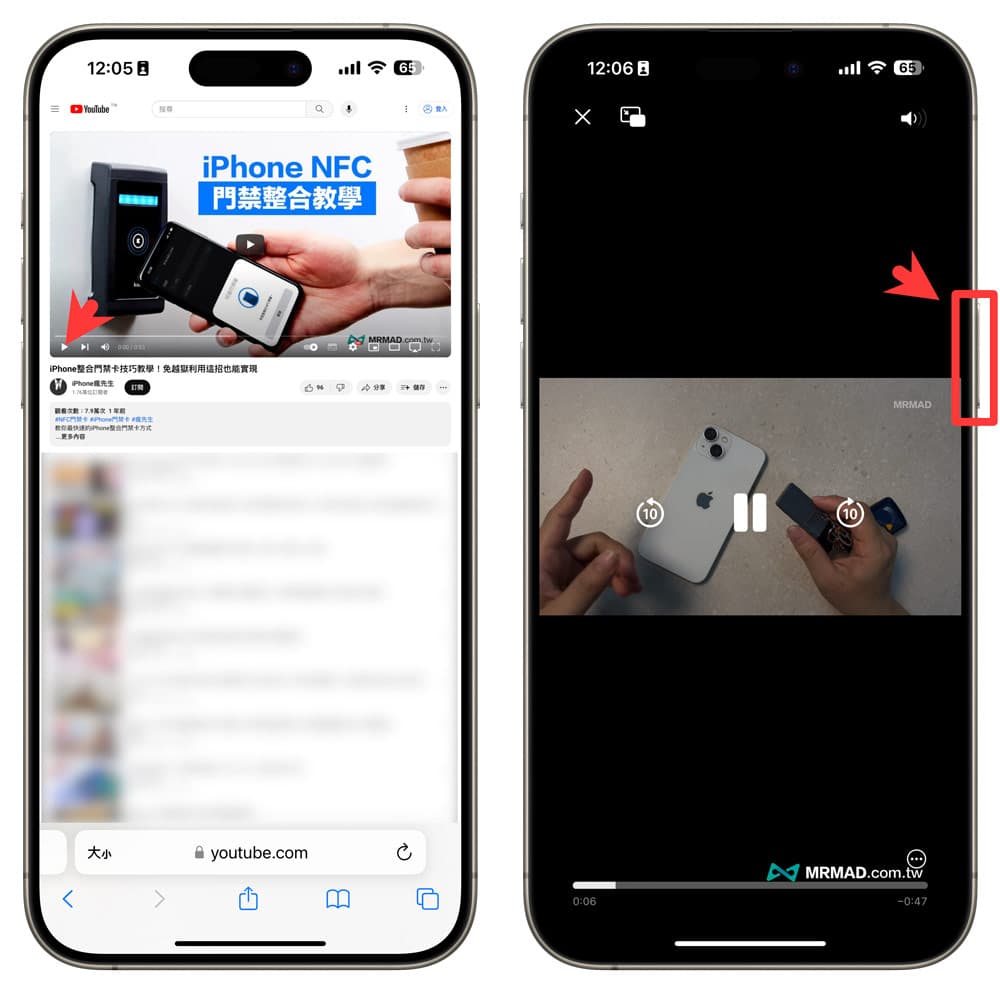
隨後點亮 iPhone 螢幕在鎖定畫面上,會看見 YouTube 影片是呈現暫停狀態,點下播放按鈕就可以開始在背景播放 YouTube 音樂了!
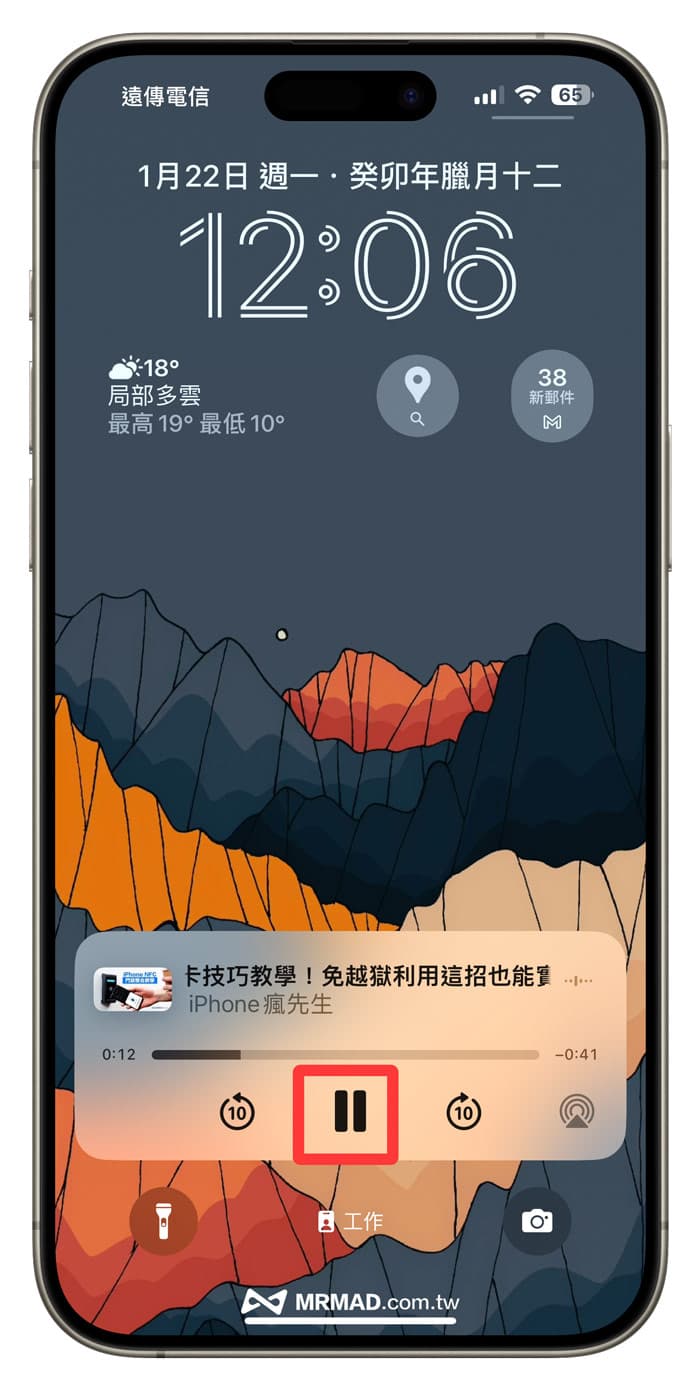
YouTube背景播放透過iPhone設定
除了可以在 iPhone 鎖定畫面背景播放 YouTube 音樂外,在播放影片過程,也可以點左上角「子母畫面」退出全螢幕,隨後從 iPhone 螢幕底部上滑退回 主畫面。
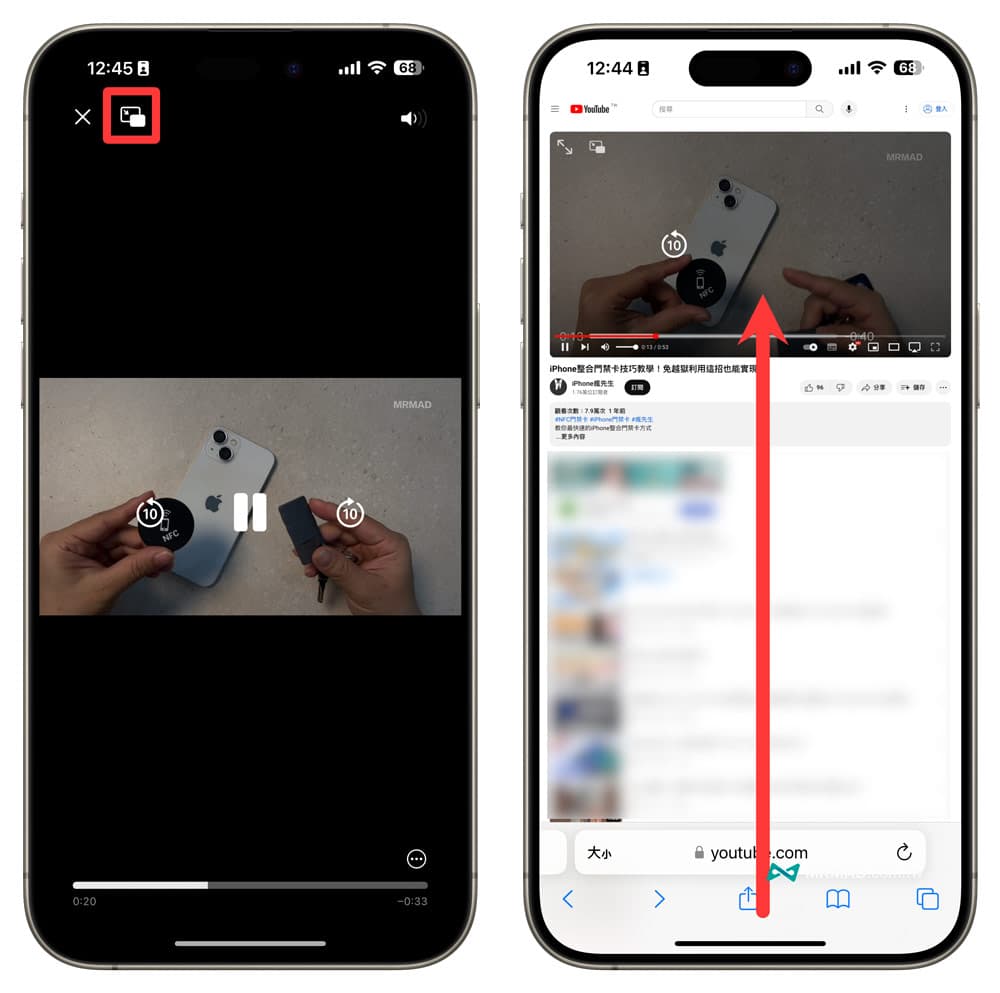
從 iOS 桌面右上角下拉控制中心,會看見 YouTube 影片呈現暫停狀態,直接點繼續播放,就能夠繼續在 iPhone 背景使用其他 App 也能繼續聆聽。
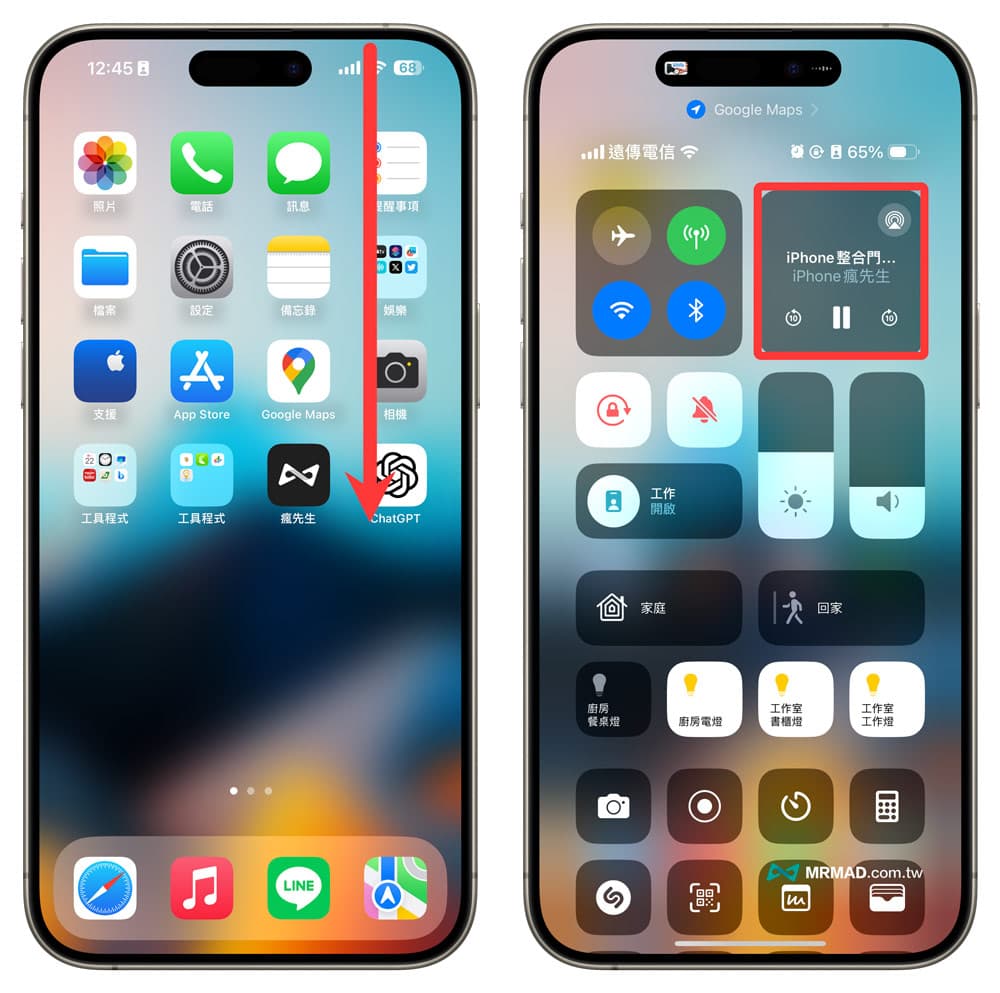
要是使用 iPhone 14 Pro 或 iPhone 15 以上系列的機型,也能透過 iPhone 動態島直接控制影片暫停、播放或前後快轉。
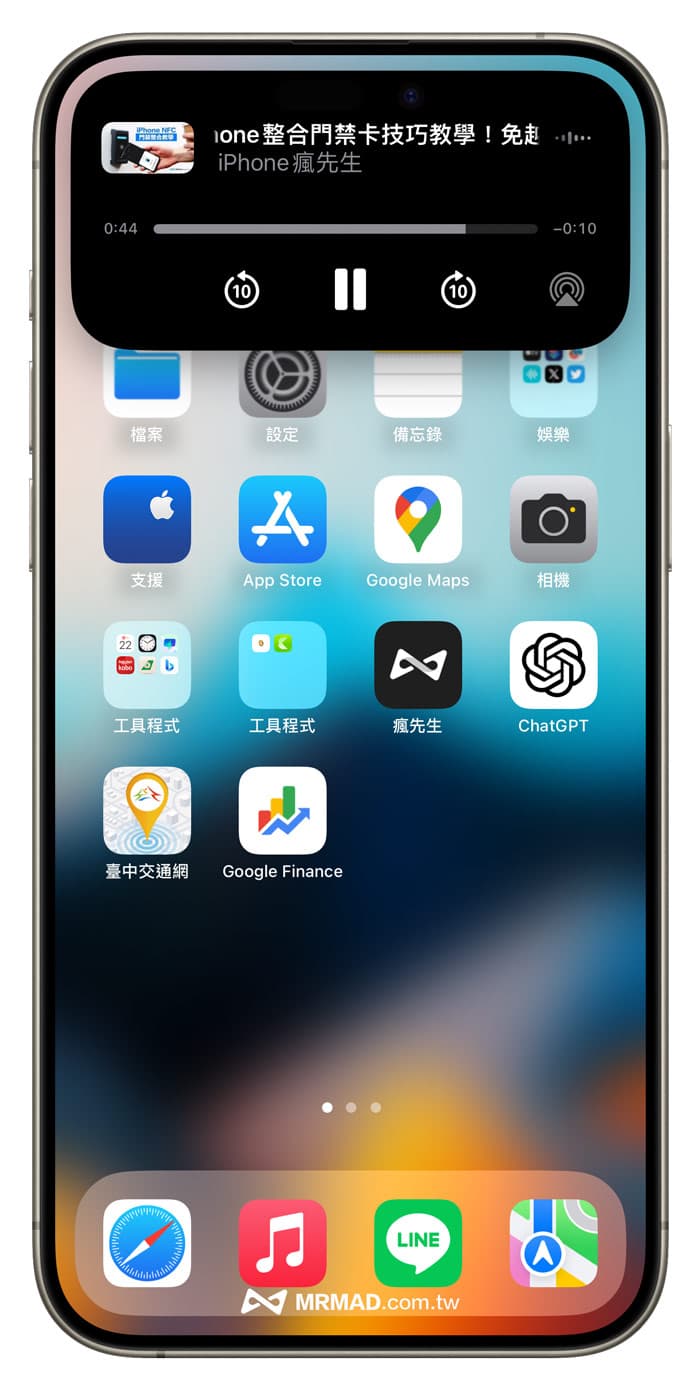
功能總結
透過這篇分享的 YouTube 背景播放聆聽音樂方法,可以讓 iPhone 或 iPad 設備在不用訂閱 YouTube Premium 狀態下也能在系統背景播音樂,不過這只適合背景聆聽音訊,無法直接實現子目播放影片畫面,要是感覺操作很麻煩,建議參考之前分享的跨國訂閱YouTube Premium 技巧,既能省錢又能去廣告、背景播放和實現子母畫面。
跨國技巧 👉 YouTube Premium烏克蘭省錢訂閱教學,2分鐘搞懂跨區到付費
想了解更多Apple資訊、iPhone教學和3C資訊技巧,歡迎追蹤 瘋先生FB粉絲團、 訂閱瘋先生Google新聞、 Telegram、 Instagram以及 訂閱瘋先生YouTube。